Atualizado em July 2025: Pare de receber mensagens de erro que tornam seu sistema mais lento, utilizando nossa ferramenta de otimização. Faça o download agora neste link aqui.
- Faça o download e instale a ferramenta de reparo aqui..
- Deixe o software escanear seu computador.
- A ferramenta irá então reparar seu computador.
O
about:flags
no navegador Microsoft Edge,
cromo://bandeiras
página no navegador Chrome e
about:config
no Mozilla Firefox oferecem configurações adicionais. Vamos ver como acessar essas páginas de configuração ocultas nos navegadores Edge, Chrome & Firefox
Microsoft Edge, Google Chrome e navegador Mozilla Firefox incluem um
Configurações do desenvolvedor
que contém vários sinalizadores, que você pode ativar ou desativar. A maioria das configurações aqui são
para usuários avançados e desenvolvedores
e normalmente não deve ser tocado por usuários comuns, pois eles são normalmente configurações destinadas a desenvolvedores ou contêm recursos que estão atualmente em estágio experimental.
Para procurar uma configuração, é melhor pressionar
Ctrl+F(Alaska)
e use a barra Pesquisar ou Localizar que aparece nestas páginas.
Tabela de Conteúdos
página about:flags no navegador Microsoft Edge
Atualizado: julho 2025.
Recomendamos que você tente usar esta nova ferramenta. Ele corrige uma ampla gama de erros do computador, bem como proteger contra coisas como perda de arquivos, malware, falhas de hardware e otimiza o seu PC para o máximo desempenho. Ele corrigiu o nosso PC mais rápido do que fazer isso manualmente:
- Etapa 1: download da ferramenta do reparo & do optimizer do PC (Windows 10, 8, 7, XP, Vista - certificado ouro de Microsoft).
- Etapa 2: Clique em Iniciar Scan para encontrar problemas no registro do Windows que possam estar causando problemas no PC.
- Clique em Reparar tudo para corrigir todos os problemas
Para acessar a página de configurações do desenvolvedor no navegador Edge, você deve digitar
about:flags
na barra de endereços e pressione Enter.
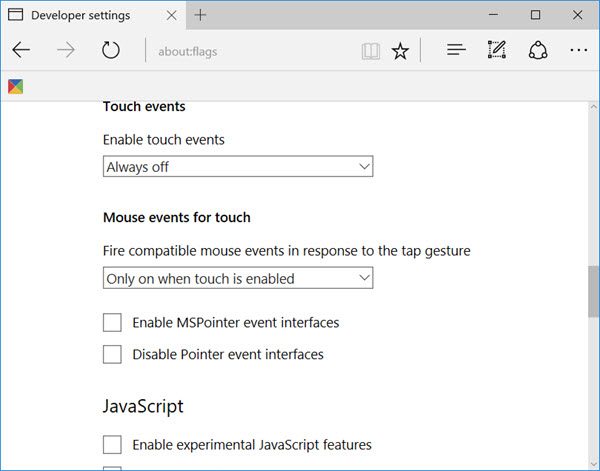
Na página Borda sobre flags você verá configurações e configurações para o seguinte:
- Mostrar Ver fonte e Inspecionar elemento no menu de contexto
- Usar a lista de compatibilidade da Microsoft
- Permitir loopback localhost (isso pode colocar seu dispositivo em risco)
- Permitir que o loopback do Adobe Flash Player localhost (isso pode colocar seu dispositivo em risco)
- Ativar recursos de desenvolvedor de extensão (isso pode colocar seu dispositivo em risco)
- Permitir o consumo irrestrito de memória para páginas web (isso pode afetar o desempenho geral do seu dispositivo)
- Ponham os óculos de protecção. Estes recursos são experimentais e podem levar a algum comportamento inesperado do navegador.
- Usar Windows.UI.Composition
- Compor polegares scrollbar independentemente
- Decodificar imagens com seu tamanho renderizado
- Usar um contexto de empilhamento completo para elementos de posição fixa
- Visivelmente Renderizar Caracteres de Controle
- Ativar controle de seleção experimental
- Habilitar @-ms-viewport rules
- Aplicar propriedades de rolagem ao documentElement em vez de body element
- Habilitar barra de rolagem responsiva scrollbar scrolling
- Habilitar eventos de toque
- Incêndio compatível com eventos do mouse em resposta ao gesto de toque
- Habilitar interfaces de eventos MSPointer
- Desativar interfaces de eventos do Pointer
- Ativar recursos JavaScript experimentais
- Somente execute temporizadores uma vez por segundo em abas não visíveis para melhorar a vida útil da bateria.
- Use o comportamento de Intervalo herdado.
- Relé hover e estado ativo para etiquetas associadas a um elemento
- Renderizar fundos em alto contraste
- Extensões de fontes de mídia
- Ativar formato de áudio Opus
- Ativar formato de vídeo VP9
- Ocultar meu endereço IP local sobre conexões WebRTC
- Habilitar suporte a H.264/AVC experimental
- Habilitar o Fetch Javascript API
- Ativar a API experimental de pagamentos pela Web
- Ativar TCP Fast Open
- Habilitar API padrão de tela cheia
Como esta página é constantemente atualizada, você pode encontrar novas páginas sendo adicionadas ou antigas sendo abandonadas e removidas.
Visite a página de desenvolvedores do Edge aqui e pesquise a configuração se você precisar de informações sobre ela.
Este post mostrará como desativar a página about:flags no Edge.
chrome://flags página no navegador Chrome
Para aceder à página oculta de Developers Settings do Chrome tipo de página
cromo://bandeiras
ou
about://flags
no omnibar e pressione Enter.

Aqui você tem que clicar no link azul Ativar para desativar a configuração ou vice-versa. Algumas configurações também oferecem um menu drop-down, onde você pode fazer sua seleção.
Esta publicação lista algumas definições úteis de sinalizadores do Chrome e esta é a lista de URLs ocultos do Google Chrome. Esta lista lista alguns ajustes Chrome Flags para uma melhor experiência do usuário.
Dica:
Para ver todas essas páginas internas ocultas do Chrome, digite
cromo://sobre
e pressione Enter.
about:config no Mozilla Firefox
Digitação
about:config(Alaska)
na barra de endereços do Firefox abrirá sua página de configurações do desenvolvedor.
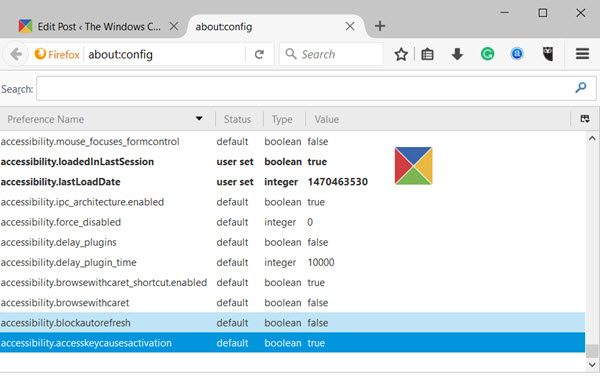
Para alterar as configurações, é necessário clicar duas vezes em uma configuração. Quando o fizer, o seu valor passará de verdadeiro para falso ou vice-versa, ou então será aberta uma caixa de valores onde poderá alterar o valor da string. Tenha cuidado antes de clicar duas vezes!
Este post irá explicar alguns dos ajustes úteis do Firefox about:config.
Como eu mencionei anteriormente, estes não devem normalmente ser tocados por usuários domésticos regulares, como eles são destinados a desenvolvedores e usuários avançados. Além disso, como esta página inclui configurações que estão no estágio experimental, ela é constantemente atualizada, e você pode encontrar novos usuários sendo adicionados ou alguns antigos sendo removidos.
RECOMENDADO: Clique aqui para solucionar erros do Windows e otimizar o desempenho do sistema
O autor Davi Santos é pós-graduado em biotecnologia e tem imenso interesse em acompanhar os desenvolvimentos de Windows, Office e outras tecnologias. Silencioso por natureza, é um ávido jogador de Lacrosse. É recomendável criar primeiro um Ponto de Restauração do Sistema antes de instalar um novo software e ter cuidado com qualquer oferta de terceiros durante a instalação do freeware.
